إذا كنت تستخدم نفس الاتصال بسطح المكتب البعيد بشكل متكرر ، فقد ترغب في معرفة كيفية إنشاء رمز اختصار RDP على سطح مكتب Windows 10 الخاص بك أو أي مكان آخر على جهاز الكمبيوتر الخاص بك. إليك كيف يتم ذلك.
- حدد زر " ابدأ " واكتب " البعيد ".
- افتح تطبيق " اتصال سطح المكتب البعيد ".
- حدد سهم " إظهار الخيارات " الموجود في الركن الأيسر السفلي من النافذة.
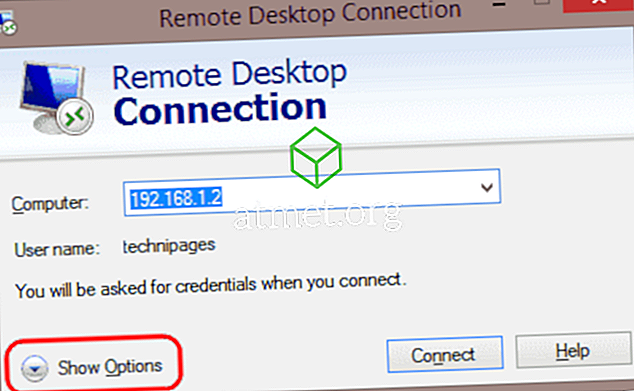
- عرض كل علامة تبويب وتأكد من تكوين الإعدادات حسب الرغبة. سيتم حفظ جميع الخيارات الموجودة تحت علامات التبويب هذه عند إنشاء الاختصار.
- بمجرد أن يبدو كل شيء على ما يرام ، انتقل مرة أخرى إلى علامة التبويب " عام ". تأكد من ملء حقل " الكمبيوتر ". حدد " حفظ باسم ... "
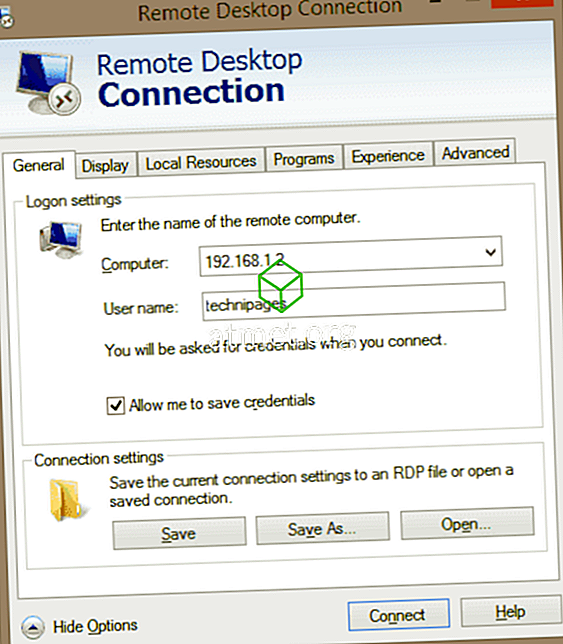
- حدد الموقع الذي تريد حفظ رمز RDP الخاص بك إليه. قم بتسمية الاتصال ، ثم حدد " حفظ " عندما تكون جاهزًا.
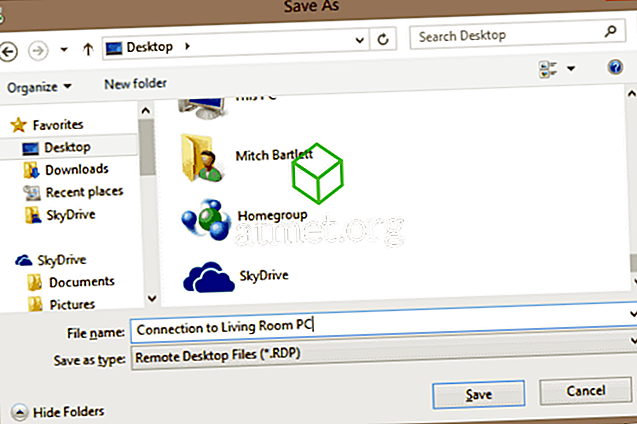
- يتم حفظ رمز RDP الخاص بك وهو الآن جاهز للوصول بسرعة عند الحاجة.
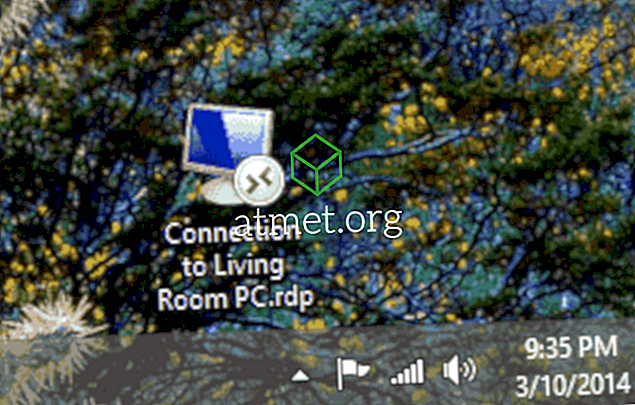
التعليمات
كيف يمكنني تعديل رمز RDP الذي قمت بإنشائه بالفعل؟
يمكنك النقر بزر الماوس الأيمن فوق الرمز ، ثم حدد " تحرير " لإجراء أي تغييرات على إعدادات رمز RDP.
بعض الإعدادات التي أغيرها لا يبدو أنها سارية المفعول. لماذا هذا؟
قد يتم قفل بعض الخيارات مثل الإعداد الذي يسمح للطابعات والحافظة على الكمبيوتر الذي تتصل به. تحقق من الإعدادات على الكمبيوتر البعيد للتأكد من السماح بهذه الإعدادات.








